O envio de e-mails a partir de seu site WordPress pode ser complicado por vários motivos.
A principal delas é que os provedores de hospedagem na Web tendem a definir mal suas configurações de e-mail. Isso pode impedir que o WordPress entregue e-mails importantes.
Felizmente, há uma solução.
O SendGrid é uma ferramenta confiável para melhorar a capacidade de entrega de e-mails. Para usá-la com o WordPress, você precisará de uma ferramenta adicional para conectar as duas plataformas. Para essa integração, usaremos o WP Mail SMTP, um plugin que adoramos e que nós mesmos usamos.
Neste guia, mostraremos a você como melhorar a capacidade de entrega de e-mails do WordPress com o SendGrid.
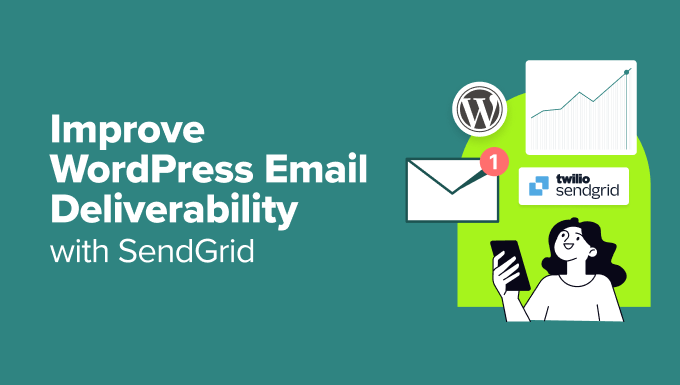
O problema com os e-mails no WordPress
O envio de e-mails do WordPress é crucial em várias situações, incluindo as seguintes:
- Redefinição de senhas
- Envio de e-mails de notificação
- Administração de uma loja on-line
- Obter notificações de formulários de contato e muito mais.
Por padrão, o WordPress usa a função de correio eletrônico do PHP para enviar e-mails.
Infelizmente, muitos provedores de hospedagem na Web não têm a função de correio eletrônico do PHP configurada corretamente. Alguns até a bloqueiam para garantir que seus servidores não sejam usados para enviar spam.
Isso se torna problemático porque pode impedir que seu site WordPress envie alguns ou todos os e-mails.
Se o WordPress não puder enviar e-mails, você poderá ser bloqueado em seu site ou perder clientes por não receber notificações importantes.
Isso também pode causar estragos em suas operações diárias se você tiver um negócio de comércio eletrônico com o WordPress.
O que são SendGrid e WP Mail SMTP?
O SendGrid é um provedor de serviços de e-mail que oferece servidores de e-mail altamente otimizados.
Eles fornecem serviços de e-mail transacional, como e-mails individuais, como avisos do WordPress, recibos de pedidos, redefinições de senha e serviços de marketing por e-mail.
Como todos os bons provedores de serviços de e-mail, o SendGrid garante que seus e-mails do WordPress cheguem às caixas de entrada dos usuários em vez de serem marcados como spam. Milhares de grandes empresas, como Uber, Spotify, Airbnb e Yelp, usam o SendGrid.
O WP Mail SMTP, por outro lado, é um plug-in que o ajuda a resolver problemas de entrega de e-mail conectando seu site WordPress a serviços SMTP confiáveis.
É muito fácil de configurar, portanto, até mesmo os iniciantes podem definir as configurações de e-mail sem precisar escrever nenhum código. Além disso, ele funciona perfeitamente com o WooCommerce, garantindo que seus clientes recebam e-mails importantes, como faturas e confirmações de pedidos, sem nenhum problema.
Com isso em mente, aqui está uma visão geral rápida de todas as etapas que abordaremos neste guia para melhorar a capacidade de entrega de e-mails do WordPress com o SendGrid:
Pronto? Vamos fazer com que seus e-mails cheguem a mais caixas de entrada!
Criar uma conta SendGrid
Para configurar o SendGrid para funcionar com seu site WordPress, primeiro você precisa visitar o site do SendGrid e se inscrever em uma conta.
Vá em frente e clique no botão “Start for free” (Iniciar gratuitamente).
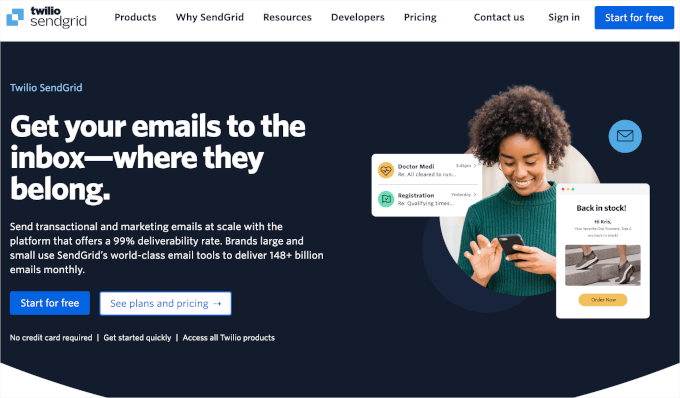
Lembre-se de que o SendGrid é um serviço pago, mas também oferece um plano gratuito que permite o envio de até 12.000 e-mails por mês. Isso é suficiente para a maioria dos sites de pequeno e médio porte.
À medida que seu site cresce, você pode fazer upgrade para o plano pago. Ele começa em US$ 9,90 por mês para até 40.000 e-mails. É possível dimensionar o preço com base no número de e-mails que você precisa enviar por mês, mas, em nossa experiência, o plano gratuito é suficiente para a maioria das pessoas.
No formulário de inscrição, você pode inserir os detalhes da sua nova conta.
Depois de fazer isso, você pode selecionar a caixa “Termos e condições” e clicar no botão “Continuar” para criar sua conta.
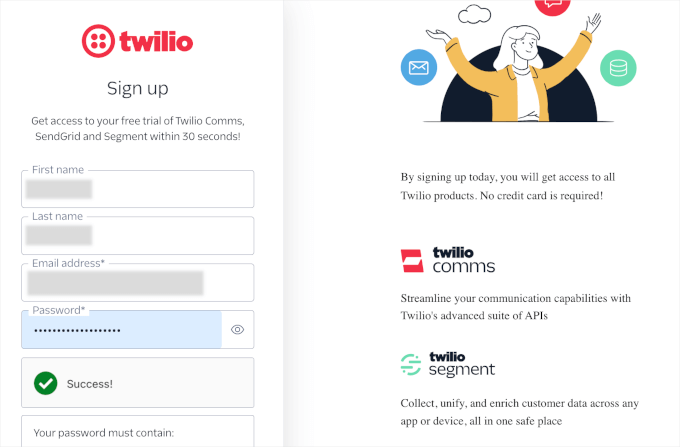
Na próxima tela, a SendGrid solicitará a verificação da inscrição usando dois métodos:
- Primeiro, você precisará inserir um código de verificação que será enviado para seu e-mail. Para fazer isso, abra o e-mail do Twilio para acessar o código. Em seguida, você pode voltar à página de verificação para colar o código.
- Em segundo lugar, a SendGrid solicitará que você faça a verificação usando seu número de telefone. Você pode digitar seu número de telefone na área de texto. A SendGrid enviará um código por mensagem de texto ou chamada telefônica, à sua escolha.
Depois de verificado, a SendGrid compartilhará um código de recuperação que você poderá usar se não tiver acesso ao seu dispositivo de verificação.
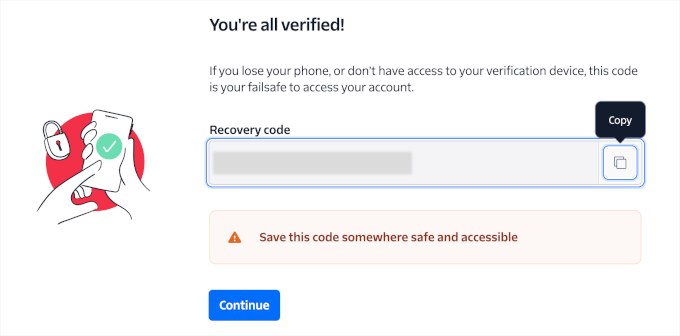
Você deve copiar esse código e armazená-lo em um local seguro. Por exemplo, você pode salvá-lo em seu gerenciador de senhas junto com suas credenciais do SendGrid.
Depois disso, vá em frente e clique em “Continue”.
A próxima etapa é configurar sua conta. Para isso, tudo o que você precisa fazer é seguir o guia de configuração. Veremos as etapas a seguir na próxima seção.
Configurar sua nova conta SendGrid
Em seguida, você precisará configurar a identidade do remetente do SendGrid, criar sua chave de API e autenticar seu subdomínio. Vamos falar sobre o que tudo isso significa.
A identidade do remetente é o endereço de e-mail que aparece como o endereço “De” em seus e-mails enviados e desempenha um papel importante no reconhecimento da marca e na criação de confiança.
Ao usar uma identidade de remetente consistente, os destinatários podem reconhecer facilmente seus e-mails, o que ajuda a melhorar as taxas de abertura e o envolvimento.
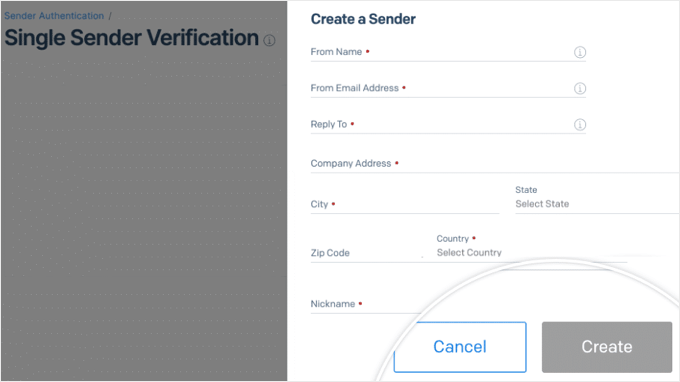
Uma chave de API é um identificador exclusivo que conecta com segurança seu site ao serviço SendGrid. Essa integração permite que você envie e-mails diretamente do seu site WordPress.
Essa chave garante uma comunicação segura, permitindo apenas solicitações autorizadas, e melhora a organização e o rastreamento de suas atividades de e-mail.
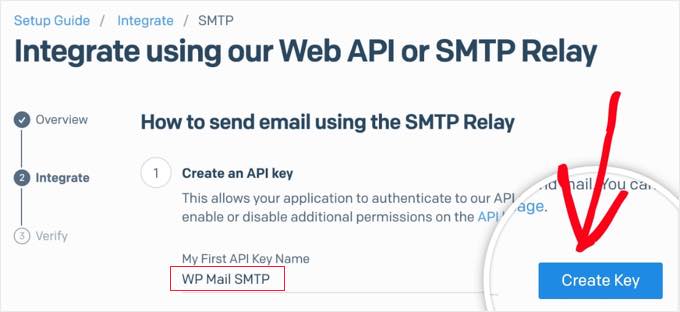
Autenticar um subdomínio no SendGrid é uma etapa fundamental para ajudar seus e-mails a serem entregues.
Quando você cria e autentica um subdomínio, como sg.yourdomain.com, aumenta as chances de seus e-mails realmente chegarem aos destinatários.
Se você pular essa etapa, seus e-mails ainda poderão ser enviados, mas alguns talvez não cheguem à caixa de entrada.
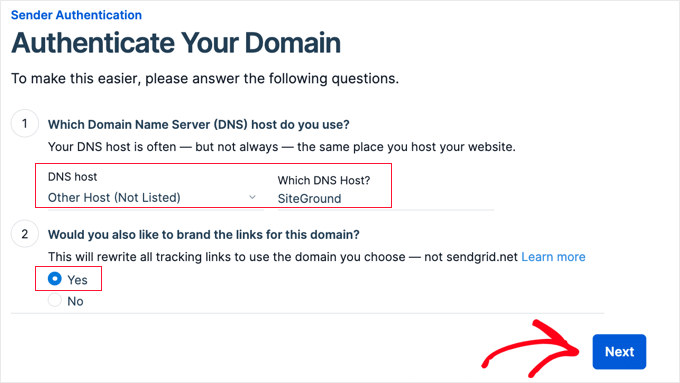
Para obter instruções detalhadas passo a passo, vá para a seção nº 3 do nosso guia sobre como usar um servidor SMTP gratuito para enviar e-mails do WordPress.
Integrar o WP Mail SMTP com o SendGrid
Agora que você configurou sua conta SendGrid, é hora de integrá-la ao seu plug-in de correspondência. Para este tutorial, usaremos o WP Mail SMTP.

É o melhor plug-in SMTP para ajudar a garantir que seus e-mails cheguem às caixas de entrada dos usuários. Ele corrige automaticamente os problemas de entrega de e-mails usando provedores SMTP confiáveis, inclusive o SendGrid.
Então, vamos instalar e ativar o plugin WP Mail SMTP. Se precisar de ajuda, consulte nosso guia sobre como instalar um plug-in do WordPress.
Observação: a versão gratuita do WP Mail SMTP permite que você se conecte ao SendGrid, portanto, usaremos essa versão. No entanto, lembre-se de que a versão premium do WP Mail SMTP tem uma lista completa de provedores de SMTP, permite o uso de vários sites e desbloqueia o suporte prioritário.
Após a ativação, você precisará navegar até WP Mail SMTP ” Settings e certificar-se de que está na guia “General” (Geral).
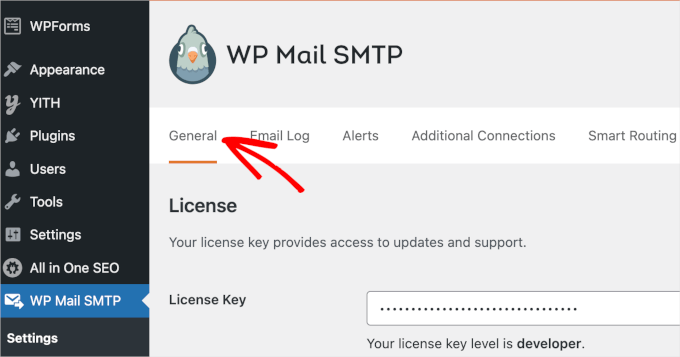
Nessa guia, você deve rolar para baixo até as configurações de “Mailer”.
Em seguida, você pode prosseguir e clicar na opção “SendGrid”.
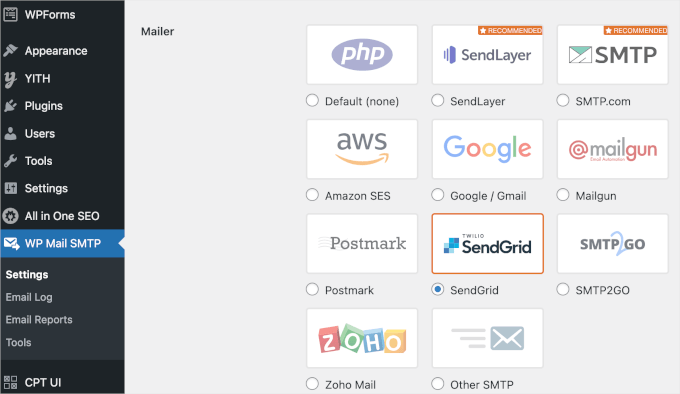
Isso abrirá a seção SendGrid em “Mailer”.
Em seguida, preencha os campos “Chave de API” e “Domínio de envio”. Você pode encontrar essas informações no painel de controle do SendGrid.
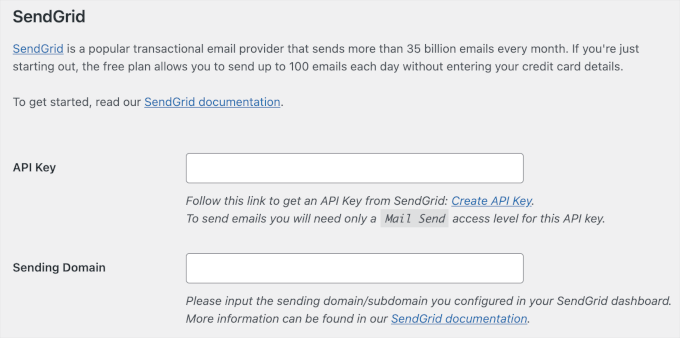
Depois disso, você pode clicar em “Save Changes” (Salvar alterações) na parte inferior dessa guia.
Isso é tudo!
O SendGrid agora substituirá a função de e-mail padrão do WordPress pela API do SendGrid, fornecendo um serviço de e-mail mais confiável.
Dica bônus: Como usar formulários de contato para aumentar sua lista de e-mails
Se você está interessado em melhorar a capacidade de entrega de e-mails, é provável que esteja enviando muitos e-mails. Isso já é um bom sinal, especialmente se você tiver uma loja de comércio eletrônico.
Isso porque os e-mails são ferramentas poderosas para promover produtos, criar uma base de clientes fiéis e aumentar o valor de sua vida útil. Além disso, ao contrário da mídia social, em que você não é realmente dono do seu conteúdo ou da sua lista de seguidores, o marketing por e-mail permite que você controle tudo.
Usar formulários de contato no seu site WordPress é uma maneira inteligente de aumentar sua lista de e-mails. Eles oferecem aos visitantes uma maneira segura e fácil de entrar em contato, seja para fazer perguntas, reservar seus serviços ou dar feedback.

Além disso, ter um formulário de contato permite que você convide os visitantes a participar do seu boletim informativo por e-mail. Isso pode resultar em vendas futuras por meio de ofertas e promoções direcionadas.
Para obter um guia passo a passo, consulte nosso guia sobre como usar um formulário de contato para aumentar sua lista de e-mails no WordPress.
Esperamos que este artigo tenha ajudado você a melhorar sua capacidade de entrega de e-mails do WordPress com o SendGrid. Você também pode querer ver nosso artigo sobre como personalizar notificações por e-mail do WordPress e nossas escolhas de especialistas dos melhores aplicativos de CRM para pequenas empresas.
Se você gostou deste artigo, inscreva-se em nosso canal do YouTube para receber tutoriais em vídeo sobre o WordPress. Você também pode nos encontrar no Twitter e no Facebook.





Marian Heddesheimer
This looks like a great alternative even for small businesses.
When I developed WordPress sites for my clients, these email problems were always very annoying, because it’s not possible to do anything about it, without the web host cooperating.
Especially for small companies, who are on budget hosting, this is often a big problem. It seems, your solution is a good option for small eCommerce sites, who rely on email.
Thanks for sharing this
Marian Heddesheimer
Jay Castillo
Perfect timing, I needed to set up mailing functionality for a plugin i’m about to deploy, and it had several choices for the email setup.
I really had no idea which to choose because at first glance they all looked like paid services (so I had to do my homework to choose the best). But now i know I can start with Sendgrid, thanks to this article!
Tom K.
On a similar note, regarding transactional emails and WooCommerce. Do you know if they have out of box templates and integration?
AUGUSTO
Where is the free plan? does not appear. Only the one-month trial is shown